[РК-монітор] Світлові ефекти Aura Sync
Додаток Armory Crate підтримує керування світловими ефектами Aura Sync. Ви можете налаштувати колір RGB-світлодіода на пристрої та вибрати різні світлові ефекти.
А з іншими продуктами ASUS, які підтримують Aura Sync, такими як монітори, материнські плати, відеокарти, настільні комп'ютери тощо, можна синхронізувати світлові ефекти.
Приклад відображення світлових ефектів на LCD-моніторі: [PG329Q] забезпечує світлові ефекти на частині ROG LOGO на задній панелі монітора.
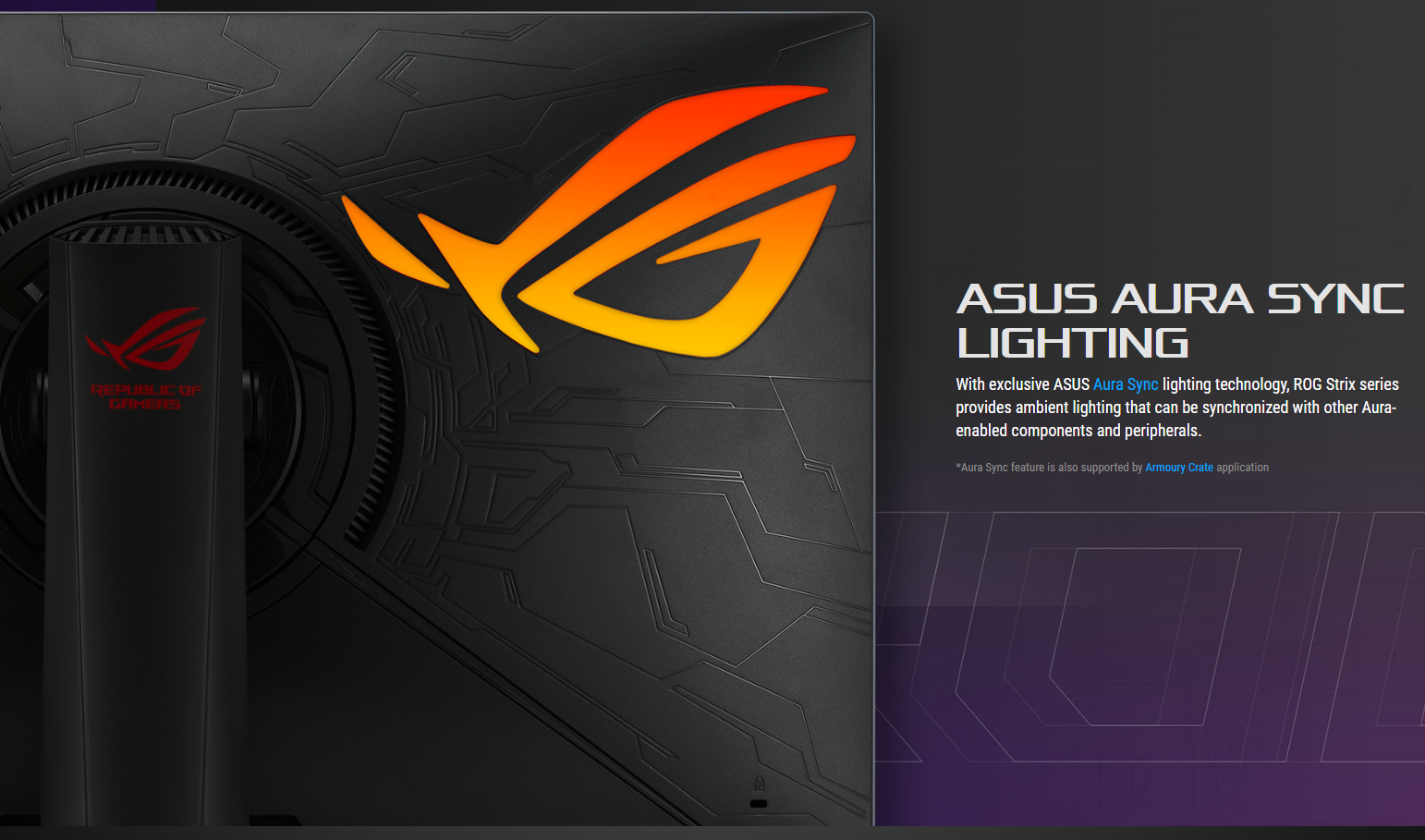
Зміст
1 Як підтвердити підтримувану модель?
2 Вимоги до операційної системи
3 Спосіб налаштування обладнання: Увімкніть функцію Aura Sync & Спосіб підключення USB-порт
4 Встановіть та завантажте Armoury Crate
6 Опис функцій освітлення ARUA
1. Як підтвердити підтримувану модель?
1-1 Ви можете перевірити технічні характеристики продукту на офіційному сайті ASUS.
https://www.asus.com
(Приклад: У таблиці специфікацій продукту ROG Swift PG329Q на офіційному веб-сайті перераховані функції, які підтримують Aura Sync)
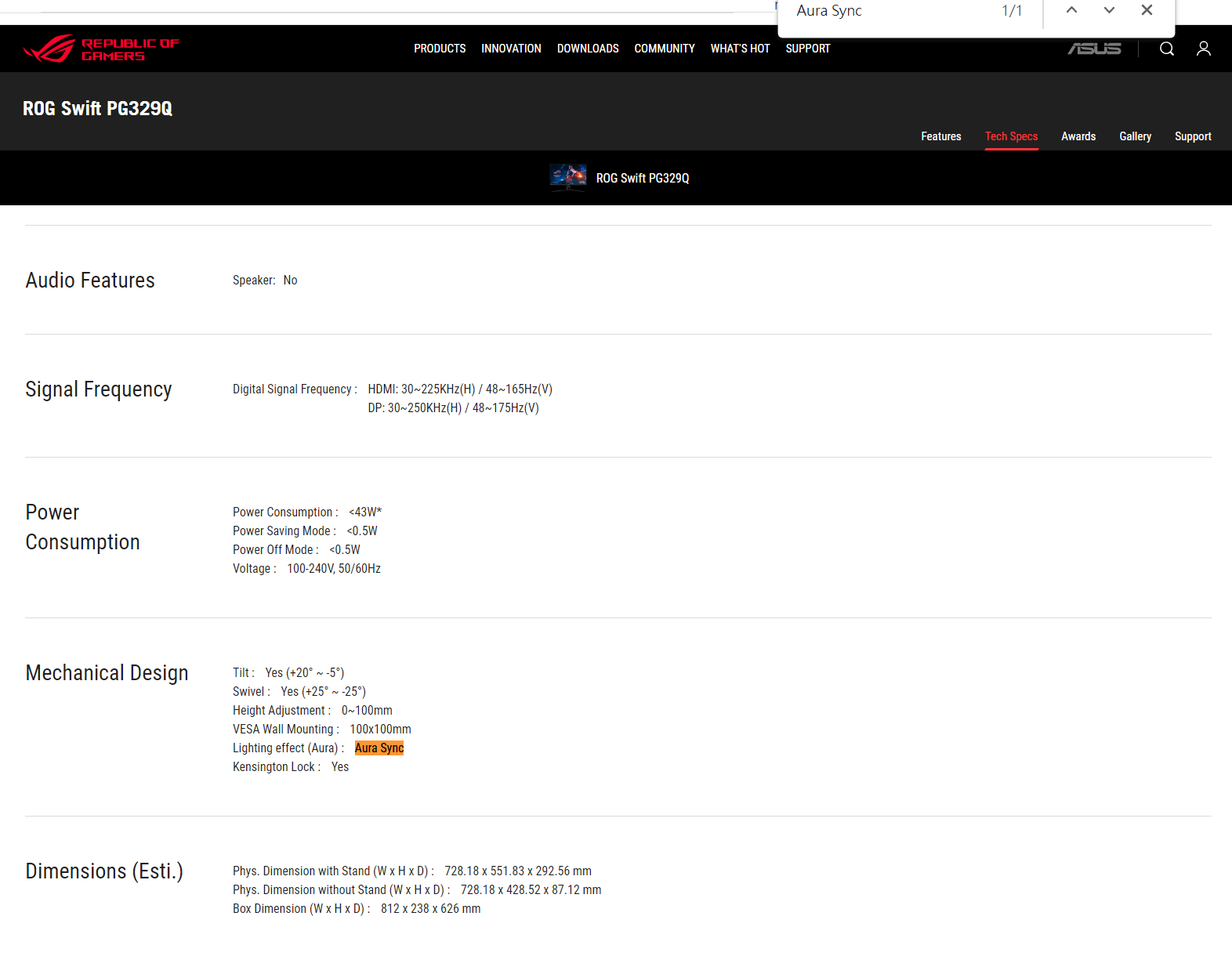
** Функція Aura Sync підтримується додатком Armoury Crate**
1-2 Ящик арсеналу: Список моделей з підтримкою LCD-моніторів:
-> PG329Q /PG259QN/PG259QN/PG259QNR/PG279QM/PG279QR/PG27AQN/PG27UQ/PG329Q/PG329Q-W/PG32UQ/PG32UQR/PG32UQX/PG349Q/PG35VQ/PG43UQ/PG65UQ
XG32VC/XG248Q/XG259CM/XG276Q/XG279Q/XG279Q Gundam edition/XG279Q-G/XG279Q-W/XG27AQ/XG27AQM/XG27AQM-EVA/XG27AQM-G/XG27AQ-W/XG309CM/XG32VC/XG349C/XG43UQ/XG43UQ Xbox Edition
2.Вимоги до операційної системи Armoury Crate
2-1 Windows 10 (64bit)/ Windows 11 (64bit).
3. Спосіб налаштування обладнання: налаштування екранного меню (OSD) та підключення USB-порту.
3-1 Синхронізація аури: Дозволяє увімкнути або вимкнути функцію Aura Sync для синхронізації між усіма підтримуваними пристроями. Як показано нижче.
Крок 1. Вибираємо світлові ефекти.
Крок 2. Виберіть Синхронізація аури.
Крок 3. Увімкніть галочку.
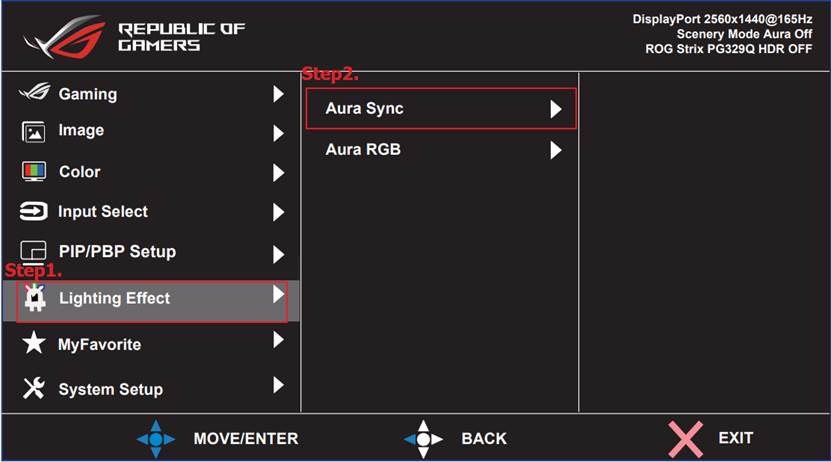
3-2 USB-роз'єм (тип B) на задній панелі екрана повинен бути підключений до комп'ютера (тип A)
3-2-1.USB-кабель.

3-2-2. Комп'ютерний порт (USB type-A)

3-2-3.Порт для РК-монітора (USB тип-B)
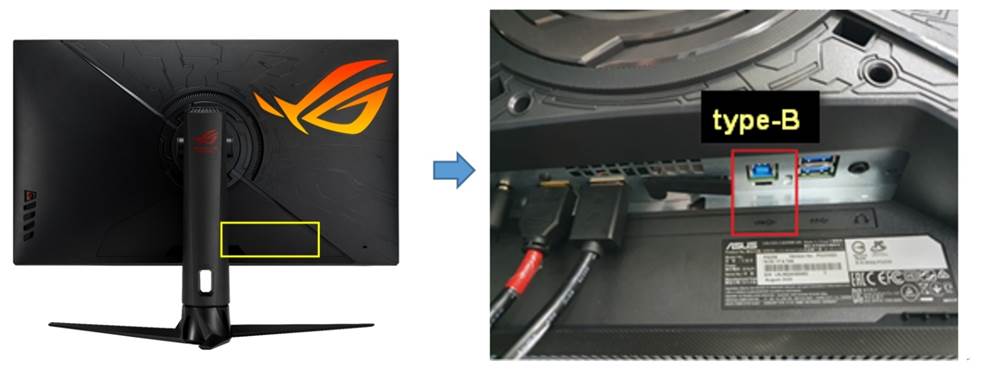
4. як завантажити Armoury Crate?
4-1 Ви також можете завантажити файл Armoury Crate з сайту підтримки ASUS для встановлення.
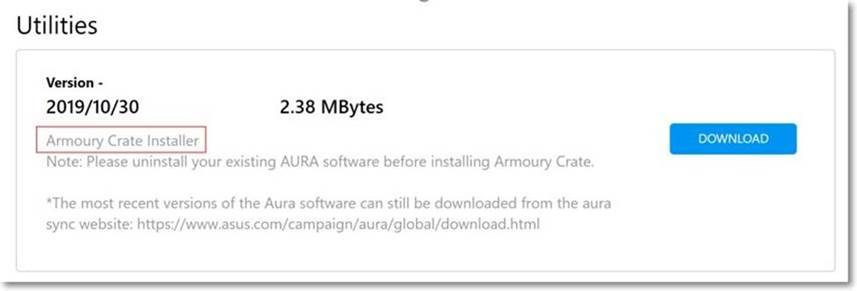
4-2 Як запустити Armoury Crate.
Будь ласка, введіть і знайдіть [ARMOURY CRATE]① у вікні пошуку Windows, а потім натисніть [Відкрити]②, відкриється домашня сторінка.
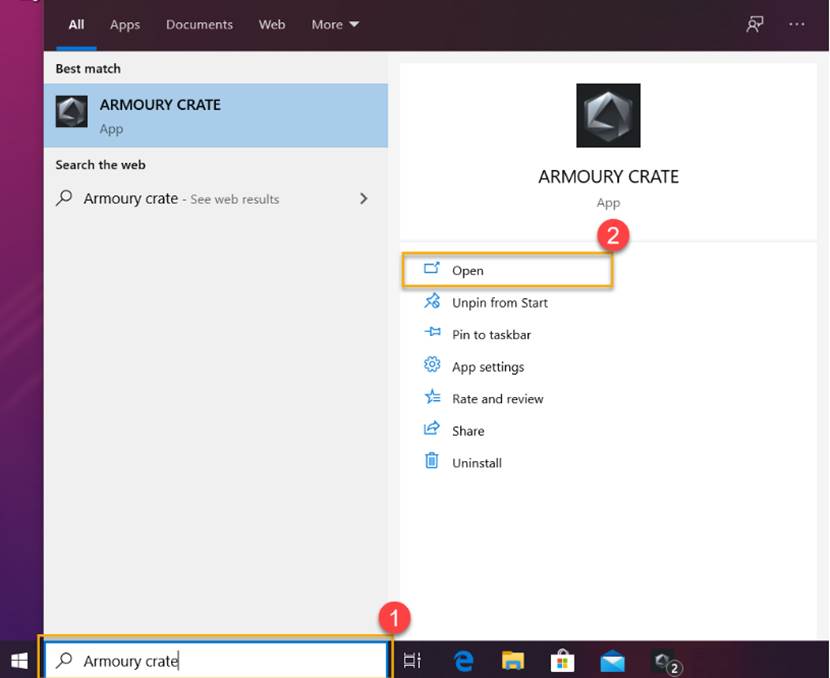
5. Оновлення драйвера монітора.
Крок 1. Натисніть Налаштування.
Крок 2. Виберіть центр оновлення.
Крок 3. Натисніть "Оновити".
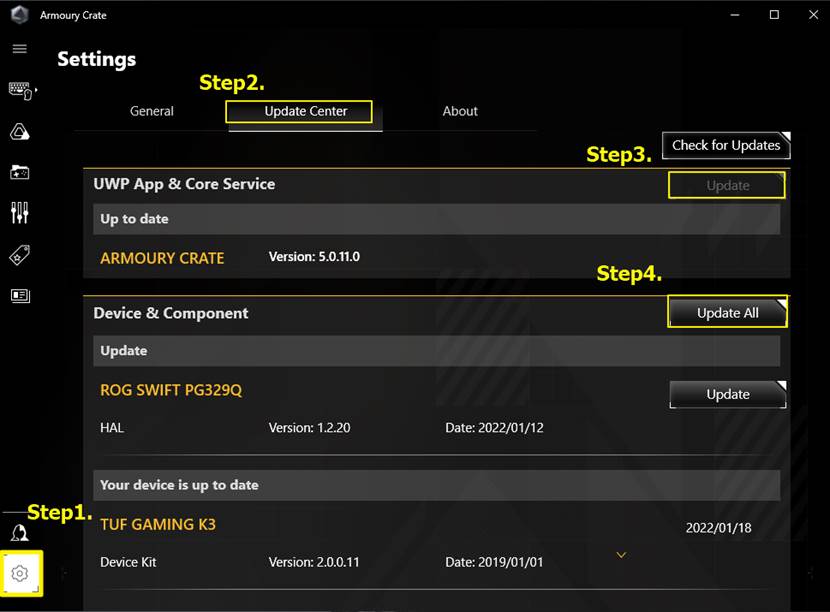
Примітка: Оновіть драйвер LCD-монітора для нормального відображення та використання.
6. Опис функцій освітлення ARUA
a. Пристрій синхронізації.
1. Виберіть периферійні пристрої, які підтримують Aura Sync для синхронізації спецефектів.
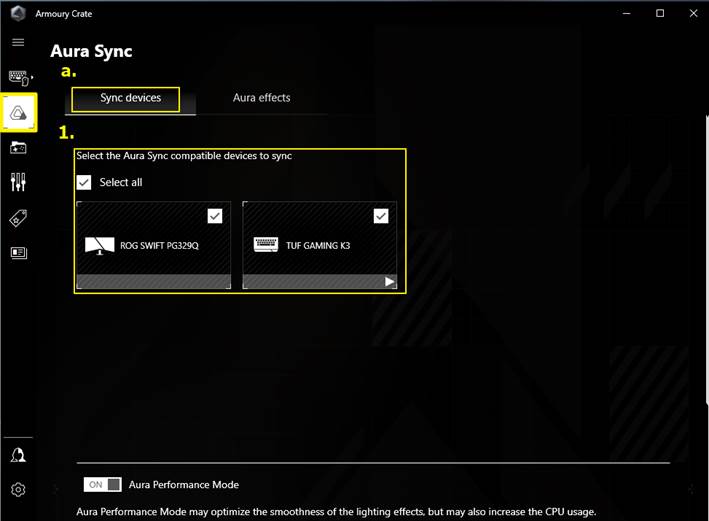
b.Ефекти аури
1. Базові ефекти: Установіть синхронізацію світлових спецефектів машини та периферійних пристроїв. Типи світлових спецефектів будуть відрізнятися залежно від пристрою. 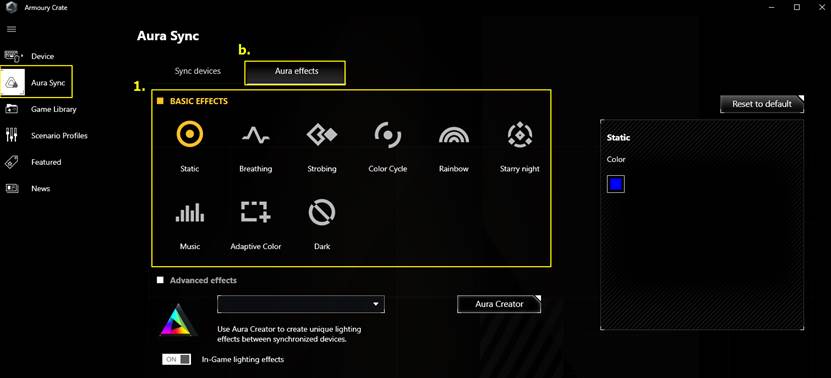
2. Розширені ефекти: Використовуйте Aura Creator, щоб надати гравцям індивідуальні світлові ефекти та комбінації стилів на пристрої. Для отримання додаткової інформації, будь ласка, зверніться до вступу до AURA Creator.
3. Ігрові ефекти: Коли цю функцію увімкнено, гравці ROG можуть налаштовувати персоналізовані світлові ефекти та комбінації візерунків у грі, щоб отримати унікальні враження від світлових ефектів. Для отримання додаткової інформації зверніться до вступу до AURA Creator.
Примітка: РК-монітори ASUS не підтримують цю функцію, будь ласка, зверніться до списку підтримки: https://www.asus.com/campaign/aura/global/Aura-creator.php
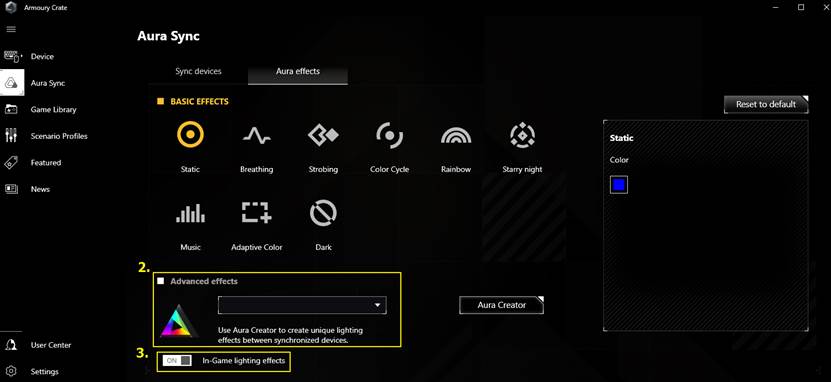
П1. Видалити Armoury Crate
1. Натисніть кнопку Пуск і виберіть Налаштування; Програми, щоб увійти в інтерфейс програм і функцій.
2. По черзі клацніть наступні пункти, потім натисніть Видалити, а у спливаючому вікні клацніть ще раз, щоб деінсталювати програму:
-ARMOURY CRATE, будь ласка, зверніться до Малюнку 1
-Видалення завершено, будь ласка, зверніться до Малюнку 2
Малюнок 1
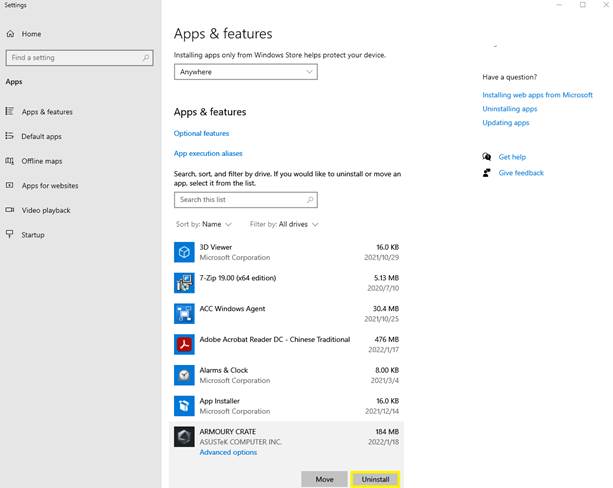
Малюнок 2
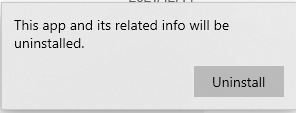
П2 . Чи підтримує LCD-монітор ASUS розширені спецефекти?
В2: РК-монітор ASUS Виріб не підтримує цю функцію, зверніться до списку підтримки:https://www.asus.com/campaign/aura/global/Aura-creator.php
Розширені ефекти: Використовуйте Aura Creator, щоб надати гравцям індивідуальні світлові ефекти та комбінації стилів на їхніх пристроях. Для отримання додаткової інформації, будь ласка, зверніться до Вступ до AURA Creator。
П3. Якщо модель РК-монітора ASUS не відображається в додатку Armoury Crate?
В3: Будь ласка, підтвердіть наступні кроки
3-1.Кабель USB

3-2.Комп'ютерний порт (USB type-A)

3-3.LCD-монітор (USB тип-B)
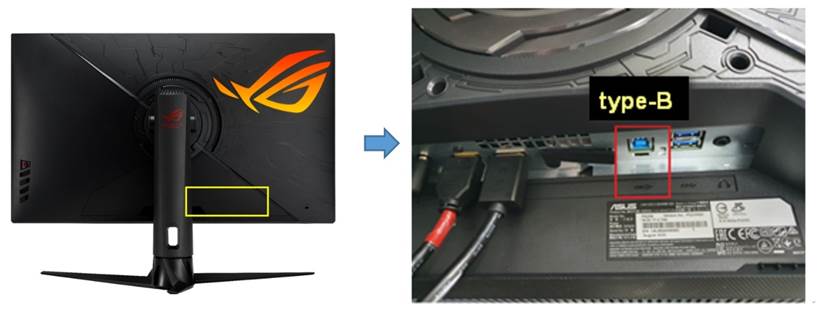
3-4 Оновити драйвер дисплея:
Крок 1. Натисніть Налаштування
Крок 2. Виберіть центр оновлення
Крок 3. Натисніть Оновити програму
Крок 4. Натисніть Оновлення пристрою
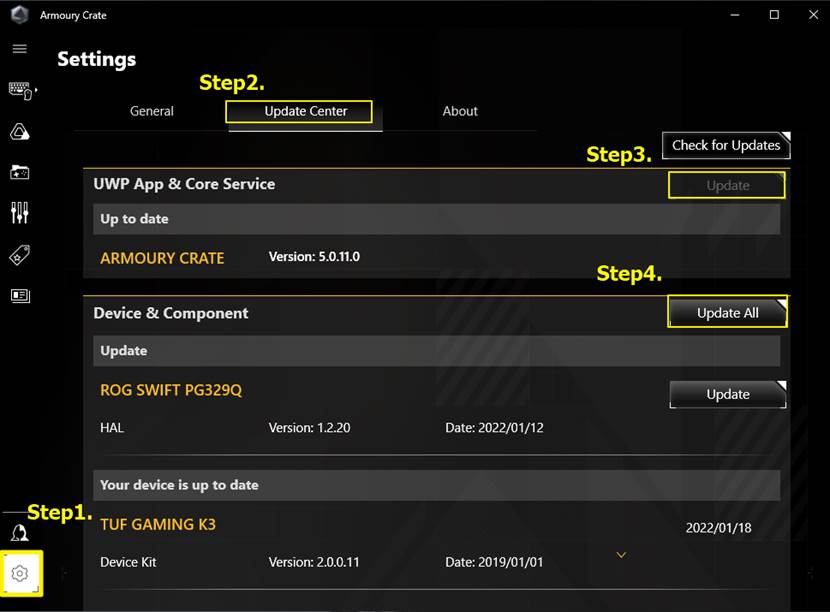
Примітка: Оновіть драйвер LCD-монітора для нормального відображення та використання.
П4.[Материнська плата] Вступ до Armoury Crate
В4. Будь ласка, перейдіть за цим посиланням: https://www.asus.com/ua-ua/support/FAQ/1041776
П5. Armoury Crate для всіх продуктів FAQ-
В5. Будь ласка, перейдіть за цим посиланням: https://www.asus.com/ua-ua/support/FAQ/1041654
П6.Armoury Crate повністю сумісні з продуктом пристрої-
В6. Будь ласка, перейдіть за цим посиланням: https://www.asus.com/ua-ua/support/FAQ/1042459